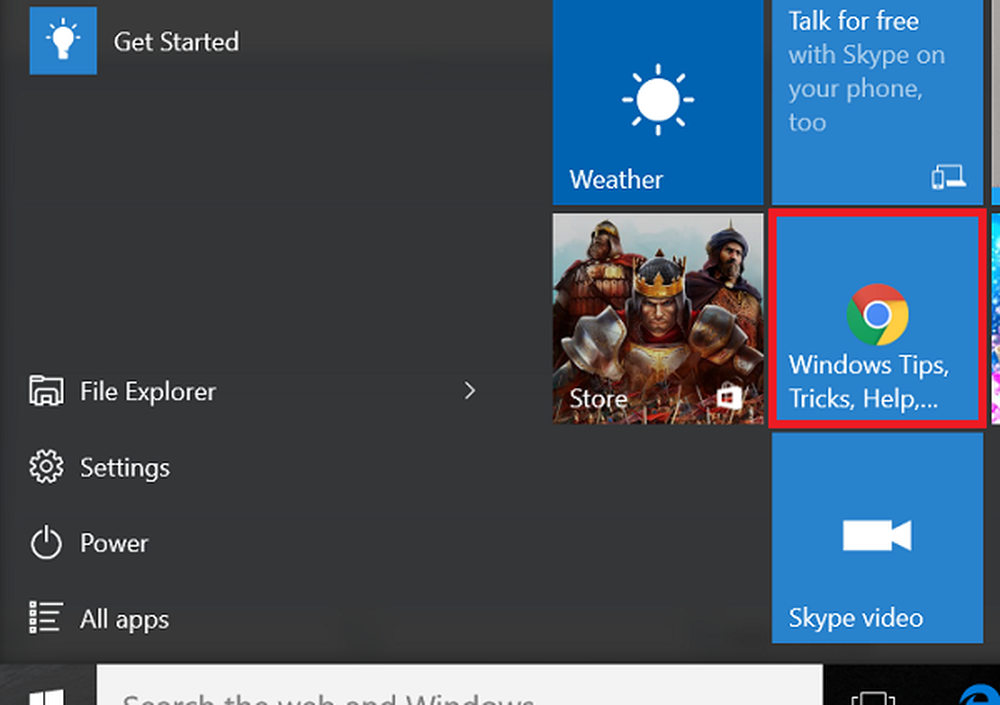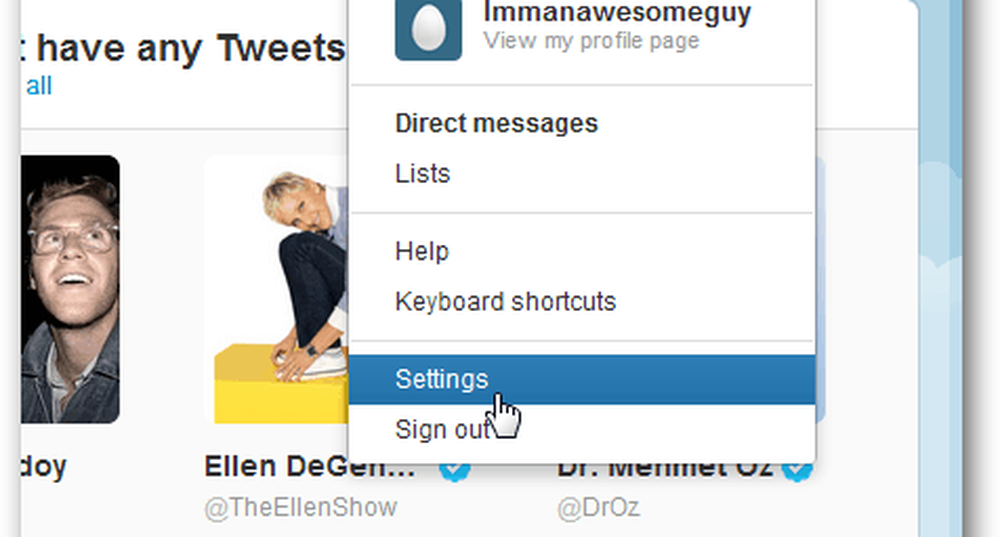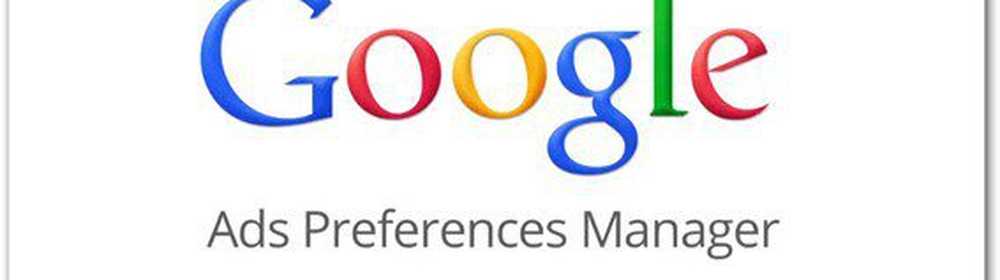Cum să afișați permanent butonul de descărcări în Firefox

Afișarea mesajului Descărcări buton doar atunci când este necesar salvează loc de pe bara de instrumente, ceea ce este util dacă aveți un ecran mai mic sau doriți să faceți fereastra browserului mai mică.
Astăzi vă vom arăta cum să accesați descărcările fără buton și două moduri de a afișa permanent Descărcări pe bara de instrumente.
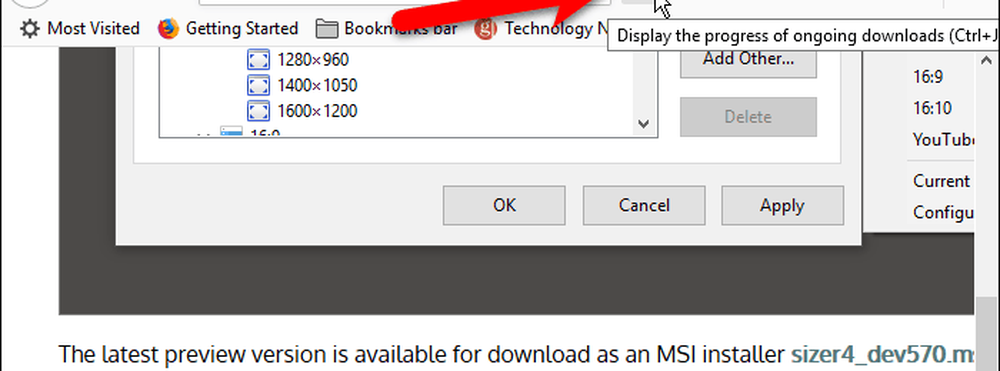
Accesați descărcările prin meniul Firefox
Puteți accesa descărcările utilizând meniul Firefox. Vă vom arăta cum, în cazul în care decideți că nu doriți să le arătați Descărcări pe bara de instrumente.
Accesați meniul Firefox și selectați Bibliotecă.
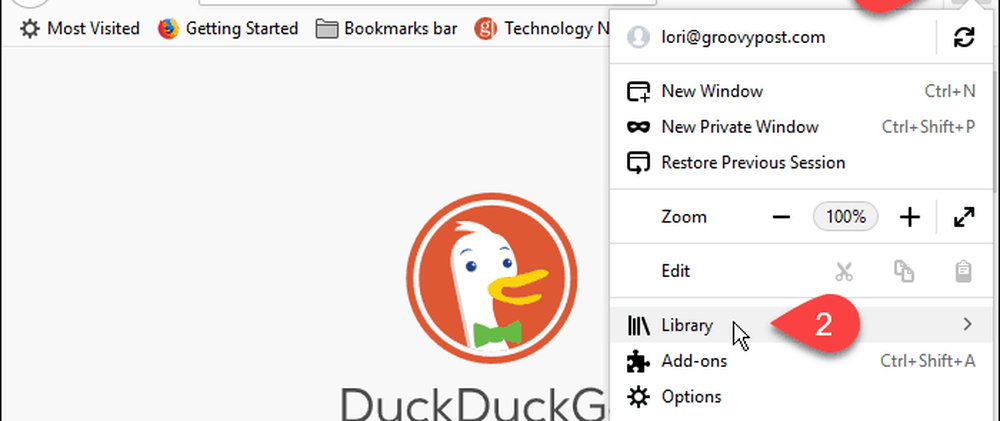
Apoi, selectați Descărcări pe Bibliotecă meniul.
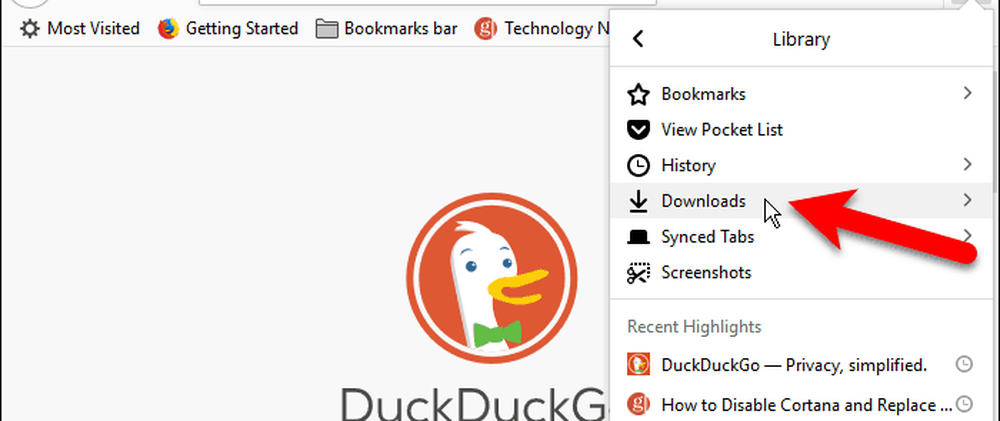
O listă de descărcări se afișează pe Descărcări meniul. Faceți clic dreapta pe o descărcare pentru a deschide dosarul care conține, accesați pagina de descărcare, copiați linkul de descărcare sau eliminați descărcarea din istoric.
De asemenea, puteți șterge toate descărcările făcând clic dreapta pe un element.
Arata toate descarcarile opțiune în partea de jos a Descărcări de asemenea, vă permite să accesați și să gestionați descărcările.

Dacă ați făcut clic Arata toate descarcarile pe Descărcări meniu, Bibliotecă se afișează caseta de dialog. Puteți efectua aceleași acțiuni pe descărcările dvs. aici, pe cât posibil, pe Descărcări meniul. Un avantaj al Bibliotecă caseta de dialog vă permite să ștergeți rapid toate descărcările făcând clic Descărcări clare în colțul din dreapta sus al casetei de dialog.
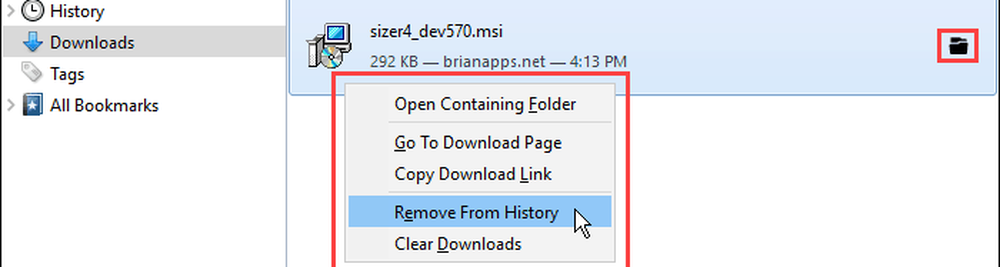
Afișează permanent butonul de descărcări personalizând bara de instrumente
Poți să faci Descărcări apare permanent prin personalizarea barei de instrumente.
Accesați meniul Firefox și selectați Personalizați.
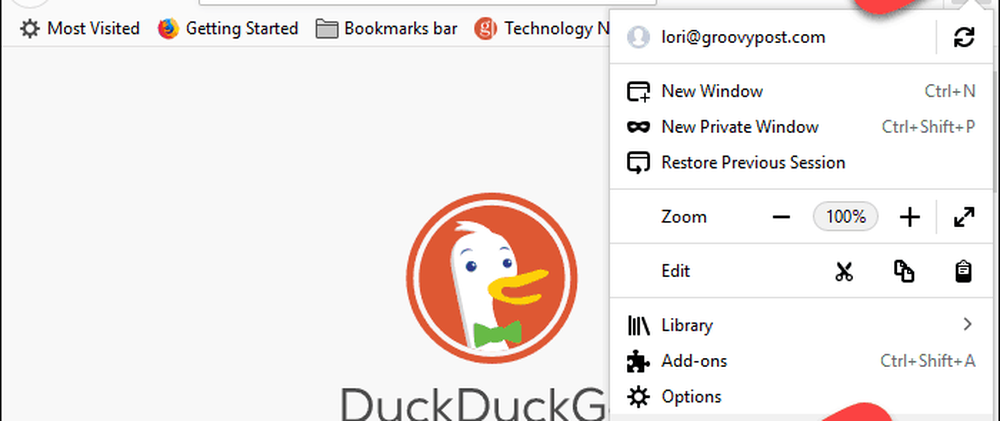
Descărcări apare temporar pe bara de instrumente. Dar se va dispărea când ați terminat personalizarea barei de instrumente, dacă nu o veți face permanentă.
Pentru a face acest lucru, faceți clic pe Descărcări buton. Apoi, verificați Ascundere automată caseta de pe popup-ul mic.
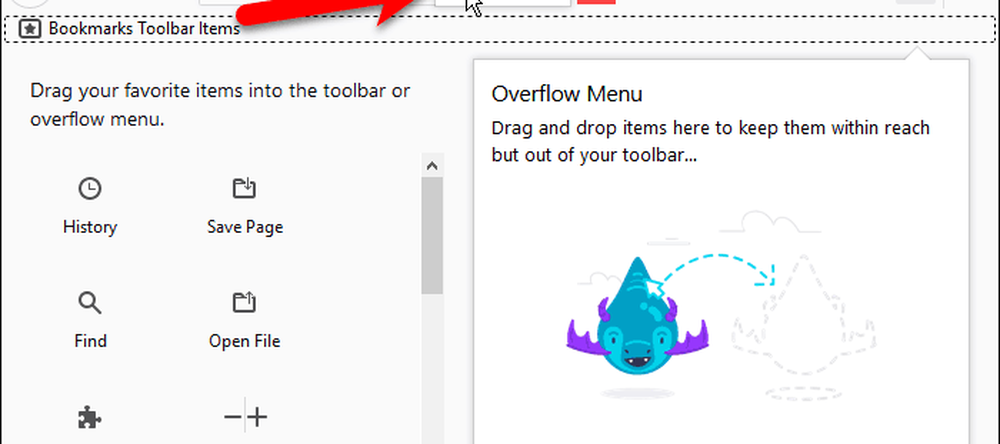
Clic Terminat să acceptați schimbarea și să închideți Personalizați Firefox fila.
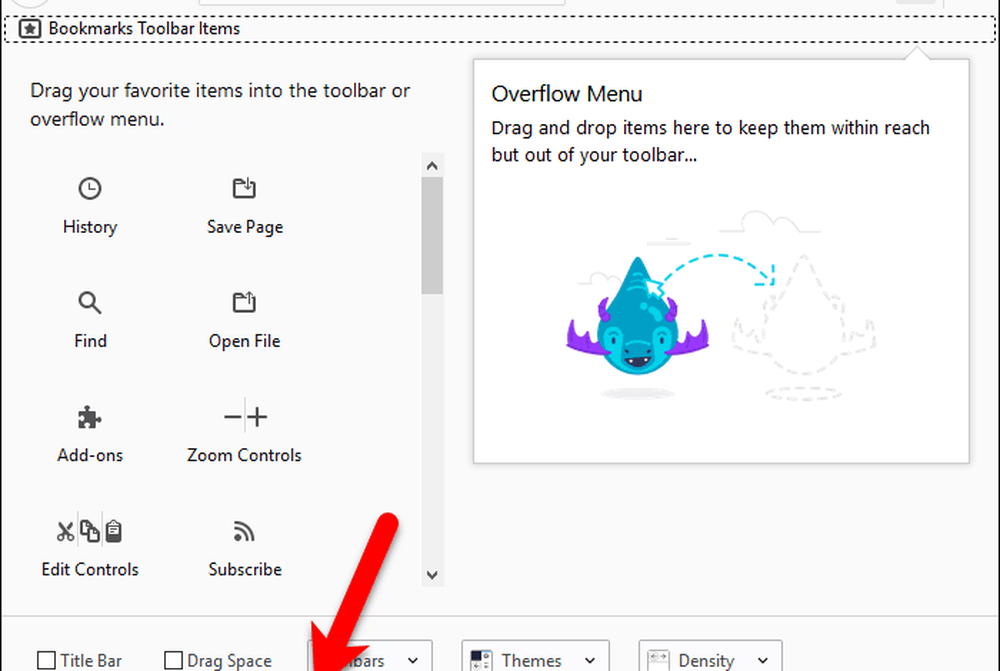
Descărcări se afișează permanent pe bara de instrumente.
Observați în imaginea de mai jos că Descărcări pictograma este neagră, indicând faptul că nu există descărcări în sesiunea curentă de navigare. După ce descărcați ceva, pictograma devine albastră.
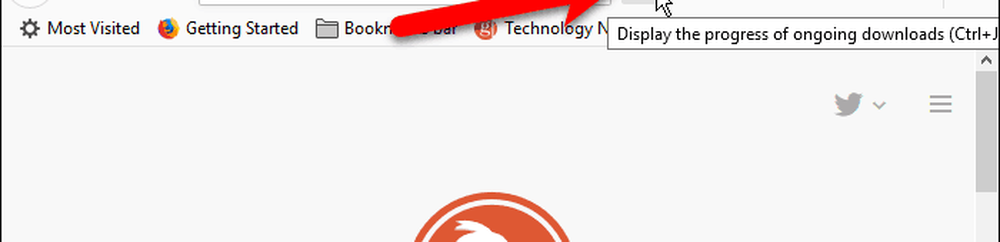
Afișare permanentă a butonului Descărcări utilizând o setare configurată ascunsă
De asemenea, puteți seta Descărcări pentru a afișa permanent pe bara de instrumente utilizând una din setările de configurare ascunse ale Firefox.
Tip: about: config în bara de adrese și apăsați introduce.
Clic Accept riscul, dacă nu ați dezactivat acest avertisment.
Dacă nu doriți să vedeți acest avertisment de fiecare dată când accesați setările de configurare ascunse, debifați Afișați acest avertisment data viitoare cutie. Puteți să reactivați acest avertisment dacă doriți să îl vedeți din nou. Îți vom arăta cât de puțin mai târziu.
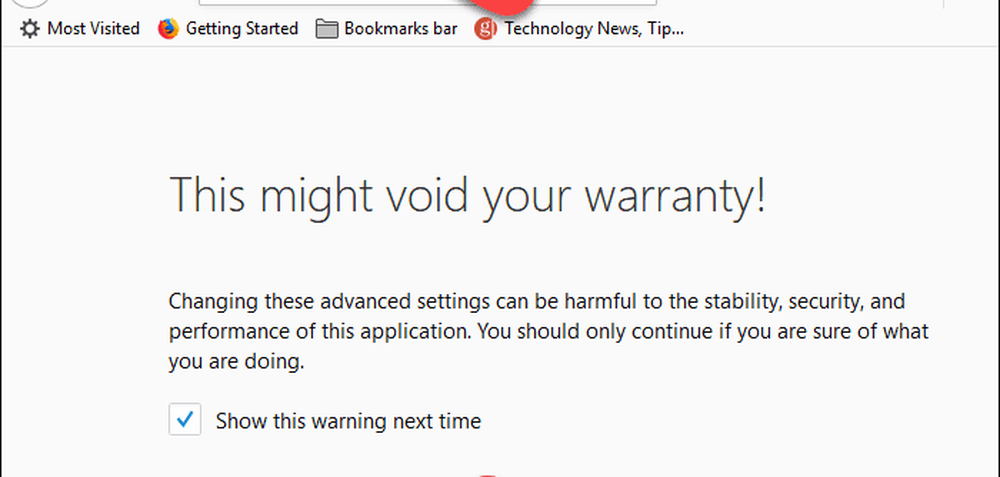
Pentru a găsi preferința de care aveți nevoie, tip: ascundere automată în Căutare cutie.
Faceți dublu clic pe browser.download.autohideButton preferința de a-și schimba valoarea fals. Preferința devine îndrăzneață atunci când valoarea nu este cea prestabilită.
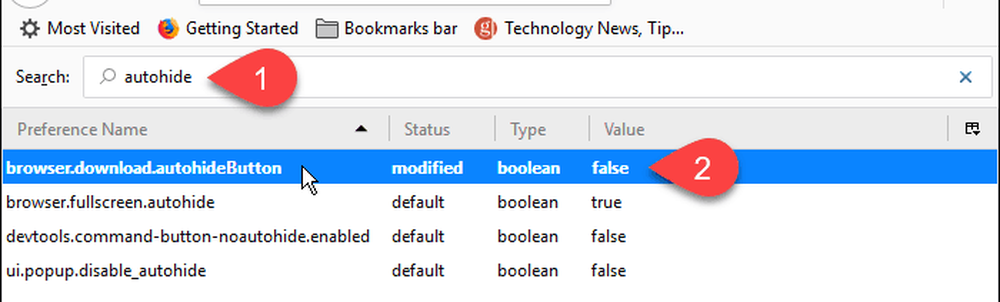
Puteți să reactivați funcția about: config de avertizare despre care am vorbit mai devreme în același mod. Căutați general.warnOnAboutConfig preferință și să-i schimbe valoarea Adevărat.
about: config pagina oferă, de asemenea, câteva setări care vă permit să accelerați Firefox și să îl faceți mai eficient.
Accesați rapid și gestionați descărcările
Amintiți-vă cum ați putea face clic dreapta pe o descărcare pe Bibliotecă caseta de dialog și acțiunile de acces pe care le-ați putea efectua la descărcare? Puteți face același lucru în meniul pop-up accesat din Descărcări buton, făcând-o mai rapidă și mai eficientă pentru a utiliza Descărcări pe bara de instrumente.